1.Khởi động lại
Chiếc iPhone bị chậm đi có thể là do nó bị xung đột về phần mềm, các phần mềm phát triển không thực sự tối ưu. Lỗi này rất dễ xảy ra, thậm chí cả với những chiếc iPhone thế hệ mới nhất. Cách nhanh nhất để giúp chiếc iPhone được trở lại trạng thái bình thuờng là khởi động lại.
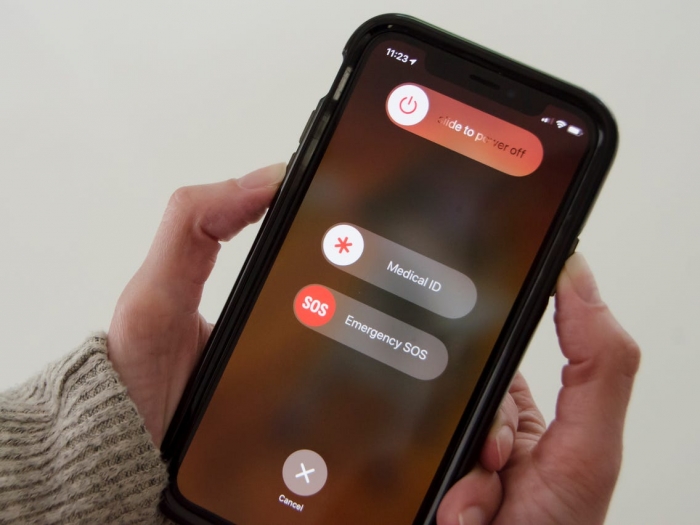
Đối với iPhone có TouchID, bạn có thể khởi động lại bằng cách nhấn giữ nút home và nguồn. Với iPhone sử dụng FaceID, bạn có thể nhấn giữ nút tăng âm lượng và nút nguồn.
2.Giảm chuyển động
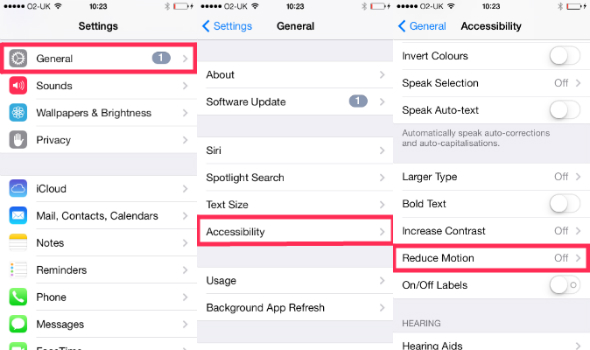
Những chiếc iPhone cũ với hiệu năng chậm chạp, bạn buộc phải kích hoạt chức năng Reduce Motion bằng cách mở Setting > General > Accessibility > Motion mở bật "ON" mục Reduce Motion. Khi giảm thiểu được các hiệu ứng trên nền tảng iOS, chiếc iPhone sẽ vận hành mượt mà hơn đáng kể đấy, ngoài ra nó còn có thể giảm được phần nào một lượng pin tiêu thụ.
3.Tắt cập nhật tự động
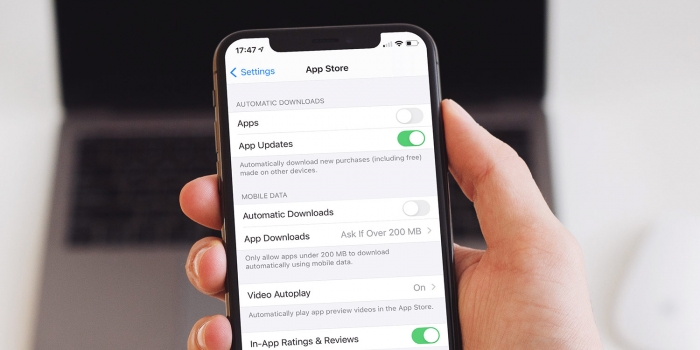
Tính năng tự động cập nhật sẽ khiến cho thiết bị bạn tự động tải về các bản cập nhật ứng dụng, dẫn đến tình trạng gây chậm, giật và hao pin trong quá trình sử dụng. Để tắt chúng đi, bạn nên mở Settings > App Store và tắt Automatic Downloads.
4.Xoá lịch sử và dữ liệu Safari
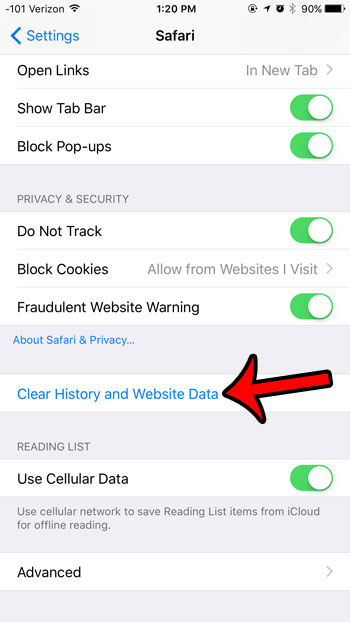
Nếu bạn là một tín đồ của trình duyệt Safari và cảm thấy mỗi lần sử dụng trình duyệt này khiến máy bạn bị đơ, hoặc load dữ liệu chậm. Đã đến lúc dọn dẹp cho trình duyệt web của bạn rồi đấy. Để làm "mới" Safari, bạn có thể truy cập
Settings > Safari > nhấn vào clear History and Website Data.
Tất nhiên, bước này sẽ làm mất đi các lịch sử các trang web mà bạn đã đăng nhập trước đó. Bạn nên sao lưu bookmark các trang web cần thiết để tiện truy cập trở lại.
5.Xoá ứng dụng, làm sạch bộ nhớ

Ứng dụng kém tương thích, bộ nhớ đầy cũng là một trong những lí do chính làm cho chiếc iPhone bạn hoạt động ì ạch. Sao lưu các dữ liệu hình ảnh hoặc video ra khỏi máy để giải phóng bộ nhớ, xoá các ứng dụng "nặng" không cần thiết, các ứng dụng đã lâu không được cập nhật sẽ giúp chiếc iPhone vận hành trơn tru hơn.
6.Khôi phục cài đặt gốc
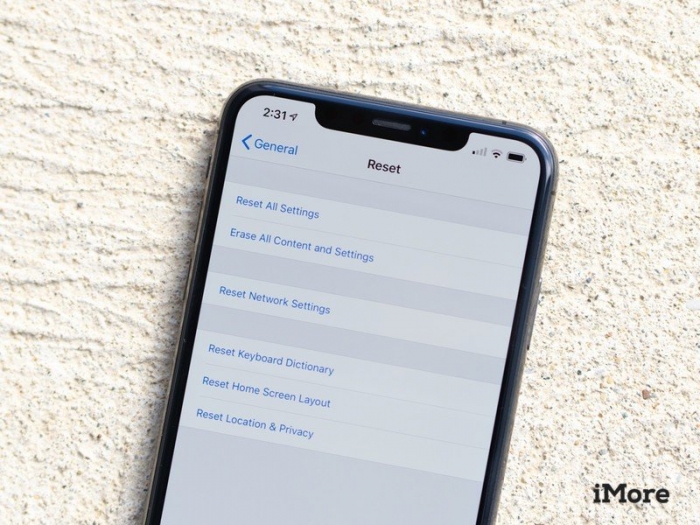
Cách hiệu quả nhất là đưa thiết bị về thưở "ban đầu" bằng cách truy cập Setting > General > Reset và chọn Erase All Content and Settings ở dòng thứ 2. Việc xoá toàn bộ dữ liệu sẽ giúp máy sạch sẽ hơn, hiệu năng sẽ cải thiện đáng kể đấy. Nhưng nó sẽ mất khá nhiều thời gian của bạn để cài đặt ứng dụng và tải lại các bản đã sao lưu trước đó.
Trên tay iPhone 13 Pro cả hai phiên bản màu mới: Hồng và Vàng hoàng hôn!
(Techz.vn) Những hình ảnh trên tay mới nhất về iPhone 13 phiên bản màu vàng hoàng hôn (Sunset Gold) và hồng (Rose Gold).
















